Mail Merge là gì? Nói chung, Mail Merge là chức năng giúp người dùng tiết kiệm thời gian gửi email. Cách sử dụng phần mềm này như thế nào, mời các bạn theo dõi bài viết để tìm câu trả lời.
Mục Lục Bài Viết
Mail Merge là gì?

Mail Merge là gì? Để hiểu rõ hơn về khái niệm này, hãy theo dõi các khái niệm và ví dụ dưới đây.
Khái niệm Mail Merge
Mail Merge là gì? Mail Merge còn được gọi là Mail Merge . Đây là chức năng phổ biến của word và có thể gửi theo nhóm. Sử dụng tính năng này, bạn sẽ tiết kiệm được nhiều thời gian hơn khi có thể soạn nhiều tin nhắn cùng lúc để gửi cho nhiều đối tượng khác nhau.
Ví dụ Mail Merge
Trên thực tế, tất cả chúng ta đều đã từng rơi vào tình huống cần sử dụng Mail Merge . Nhưng do cách làm không rõ ràng nên nhiều người chọn cách thủ công.
Ví dụ, bạn là nhân viên chịu trách nhiệm gửi thư cho tất cả nhân viên trong công ty. Bạn phải điền cùng một mẫu đơn nhiều lần cho đến khi hoàn tất. Nhưng với Mail Merge , mọi thứ trở nên tối ưu hơn nhờ tính năng tự động điền thư. Cụ thể, bạn chỉ cần tạo một thư duy nhất và thêm danh sách người nhận để đưa vào, nhập tên của từng người gửi trong danh sách vào thư được tối ưu hóa bằng cách Mail Merge .
Cấu trúc Mail Merge
Cấu trúc của Mail Merge bao gồm hai phần quan trọng, nguồn dữ liệu và nội dung cơ bản.

Cấu trúc Mail Merge
Nguồn dữ liệu
Nguồn dữ liệu không có cấu trúc cố định mà được tùy chỉnh dựa trên nội dung cơ bản của Mail Merge . Mục đích của việc này là để hiển thị đúng vị trí và cách sắp xếp nội dung giữa các thư sau khi tạo hàng loạt từ các khung trong phối thư. Các nguồn dữ liệu thường được trình bày tuần tự trong một danh sách dữ liệu cố định với các thông tin và chi tiết tùy chỉnh quan trọng như:
- Họ và tên
- Mail Merge Địa chỉ người nhận
- Tên chính xác của tổ chức, cá nhân, doanh nghiệp, v.v.
Nội dung cơ bản
Các vấn đề cơ bản của Mail Merge có nhiều điểm tương đồng với email thông thường, chẳng hạn như:
- Tên và địa chỉ của người gửi.
- Tên và địa chỉ của người nhận thư.
- Phần thân của email.
Hướng dẫn cách Mail Merge bằng mail merge
Để nhanh chóng trộn các thư Mail Merge , bạn có tùy chọn thực hiện việc trộn theo một số cách:
Sử dụng Mail Merge trong word
Sử dụng Mail Merge trong Word bắt đầu bằng cách mở một tệp Word hiện có. Sau khi mở, thực hiện tuần tự các bước sau:
- Chọn lần lượt từng chỉ mục Gửi thư/ Bắt đầu Mail Merge / Trình hướng dẫn Mail Merge từng bước.
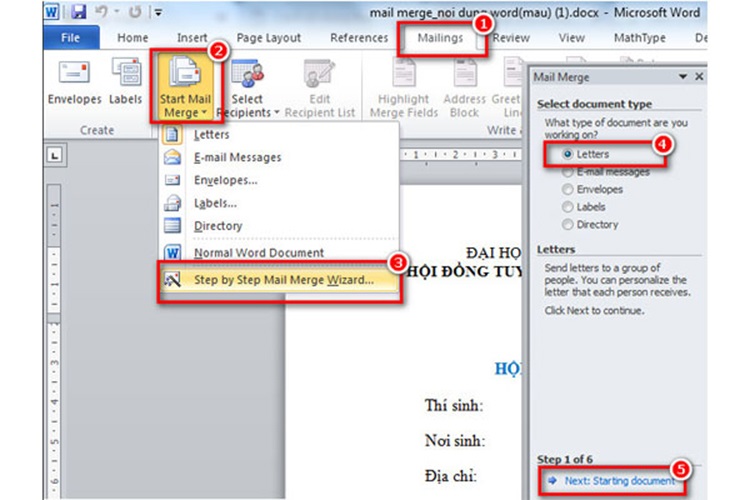
- Chọn Use current document và tiếp tục nhấn Next để chọn người nhận.
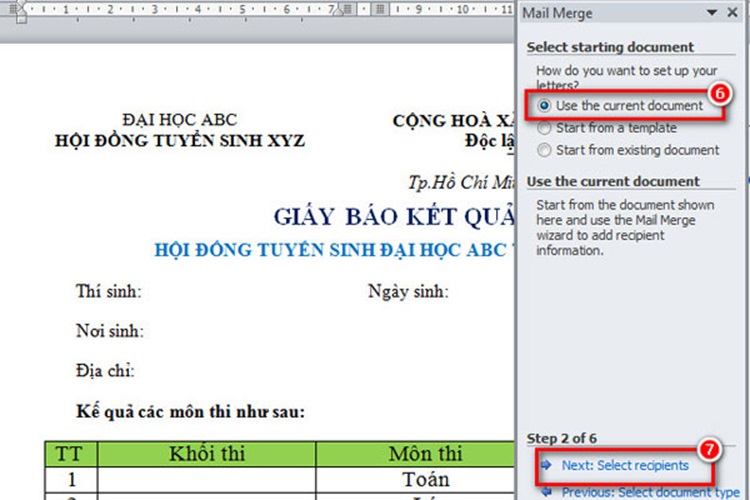
- Chuyển đến ô chứa dữ liệu trong tệp Excel và làm theo hướng dẫn để mở.
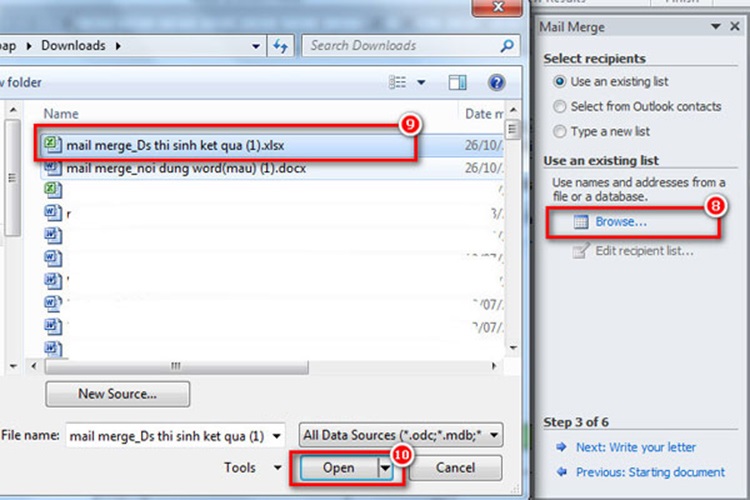
- Khi thực hiện đúng, giao diện trên màn hình sẽ hiển thị những người nhận thư trộn. Nhấn OK để chuẩn bị chèn dữ liệu.
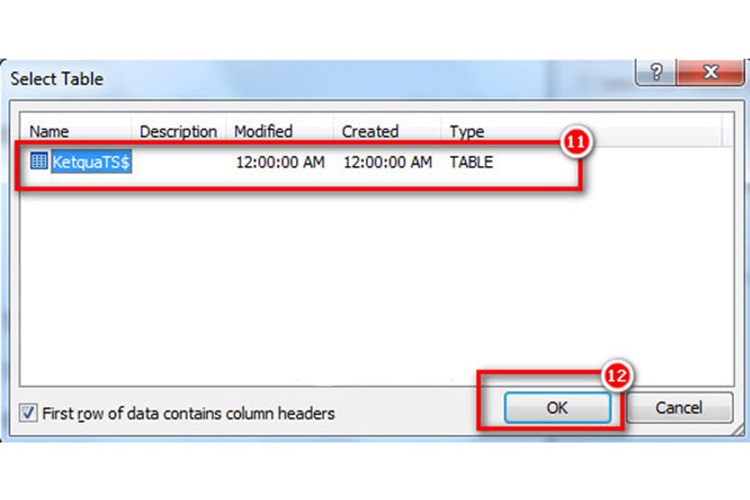
- Di chuyển con trỏ chuột đến phần bạn muốn chèn và thực hiện theo thứ tự các bước được đánh số.
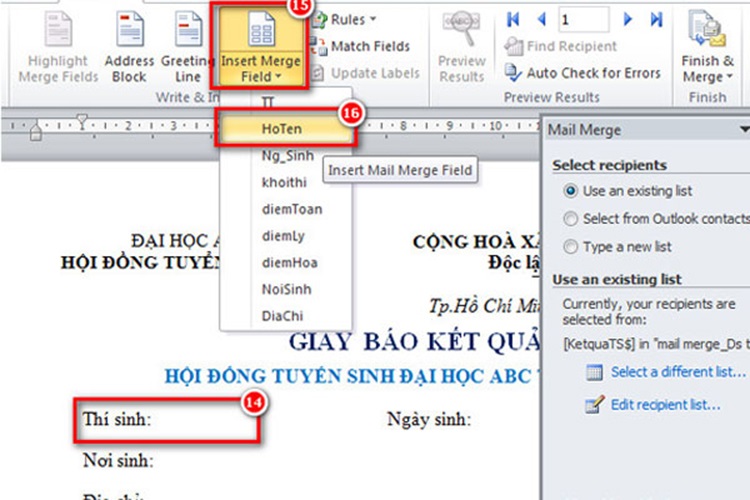
- Điền đầy đủ thông tin và chờ kết quả Mail Merge sau khi thao tác hoàn tất.
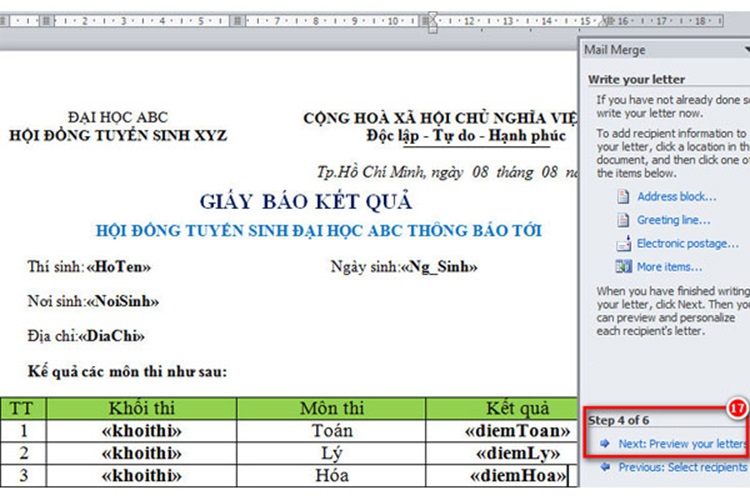
- Lưu ý tùy chọn xem trước bức thư của bạn để hoàn thiện và lưu kết quả cuối cùng.
Sử dụng Mail Merge trong Excel
Các bước sử dụng Mail Merge trong Excel không phức tạp như trong Word. Tuy nhiên, để vận hành phần mềm này, bạn phải thành thạo chức năng văn bản. Trên một trang tính, bạn có thể sử dụng các hàm văn bản để điều chỉnh các công cụ của Excel. Khi điều chỉnh chức năng văn bản, hãy chú ý đến họ và tên, ngày sinh, địa chỉ… thao tác không khó nhưng yêu cầu hiểu biết cơ bản về mã định dạng văn bản. Nếu bạn không biết phần này, bạn có thể tham khảo các số tùy chỉnh vì chúng có các thuộc tính tương tự.
Sau khi hoàn tất các thông tin định dạng văn bản, bạn nên định dạng khác tất cả các ô chứa công thức để chúng được nhận dạng như định dạng văn bản bình thường. Điều này được thực hiện để đảm bảo rằng không có dữ liệu nào bị thay đổi trong khi thao tác phối thư đang diễn ra.
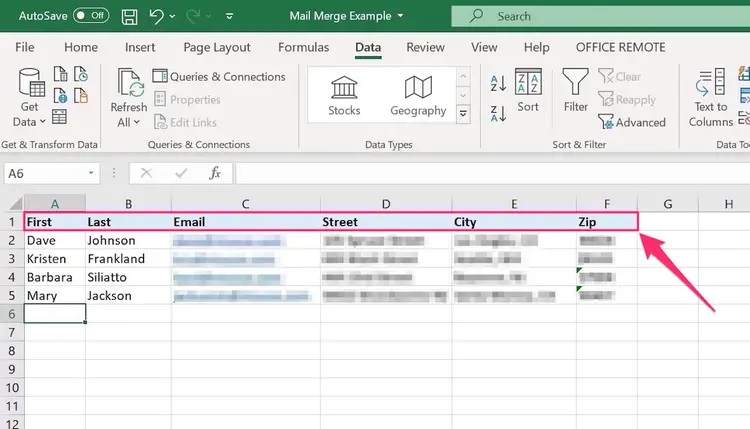
Sử dụng Mail Merge trong Excel
Cách hợp nhất thư từ Excel sang Word
Hợp nhất các thư từ Excel vào một phiên bản Word tương tự. Một số phiên bản khác nhau, nhưng không đáng kể. Do đó, chúng tôi sẽ sử dụng một trong những phiên bản Word 2010 mới nhất và thông dụng nhất để minh họa. Hãy cẩn thận để chuẩn bị tin nhắn và làm theo các bước theo thứ tự.
- Mail >> Start Mail Merge, chọn kiểu Mail Merge – Mail (Thư), Email (E-mail Messages), Tem (Labels…), Envelopes (Phong bì…) hoặc Document (Tài liệu Word thông thường).
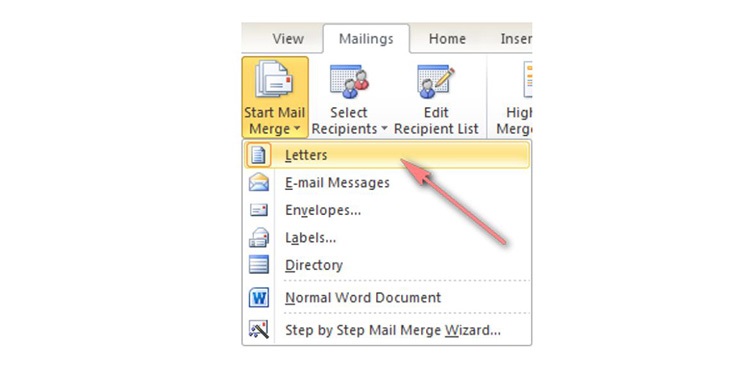
- Trong tab “Thư”, cuộn đến “Chọn người nhận” và chọn “Sử dụng danh sách hiện có…”
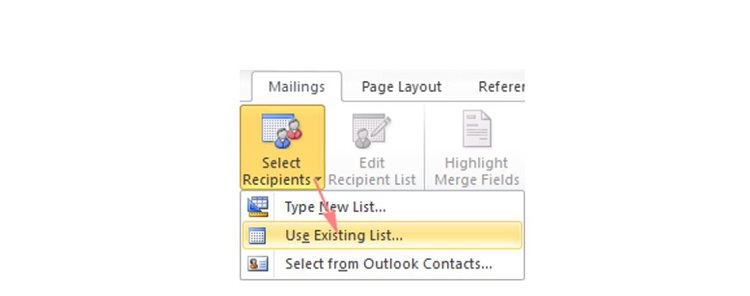
- Trong hộp thoại Chọn nguồn dữ liệu, định vị trang tính Excel và bấm mở. Nếu Word yêu cầu bạn chọn dữ liệu từ một bảng, hãy chọn nó và bấm OK.
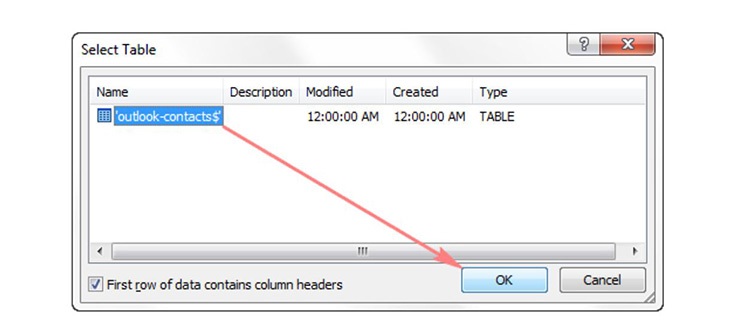
- Để thêm một số người nhận từ bảng tính Mail Merge trong Excel, hãy nhấp vào nút Chỉnh sửa danh sách người nhận trong nhóm Bắt đầu Mail Merge .
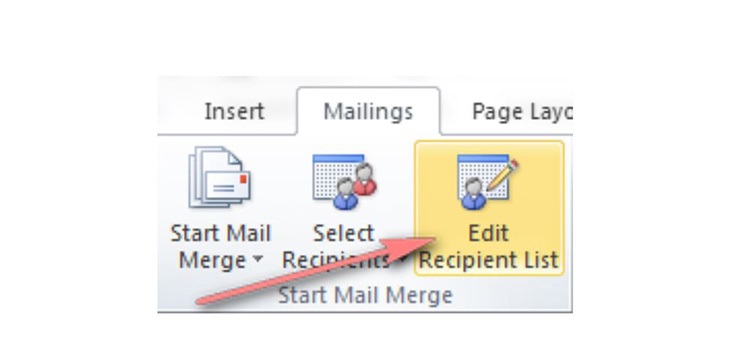
- Trong phần Người nhận Mail Merge , bấm để thêm hoặc xóa tên người khỏi danh sách.
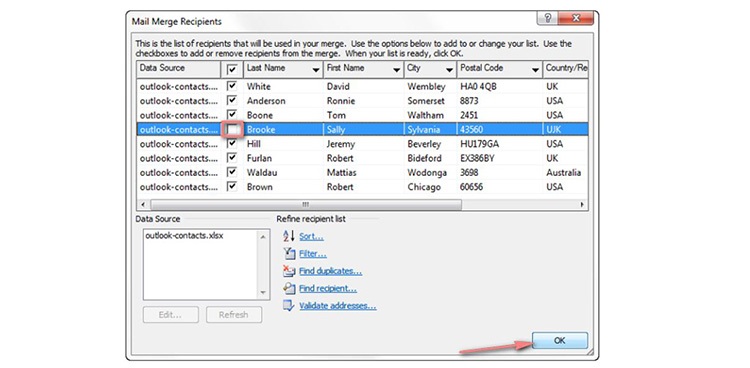
- Chỉ định vị trí Nhập các khối địa chỉ và lời chào cho các địa chỉ cụ thể Lời chào. Chuyển đến phần Soạn và Chèn Trường của tab Thư. Tùy thuộc vào chính xác nơi bạn cần điền vào, một hộp thoại sẽ mở ra với một số tùy chọn. Chọn các tùy chọn quan trọng mà bạn muốn, xác nhận kết quả dưới mỗi phần và nhấp vào từ “OK”.
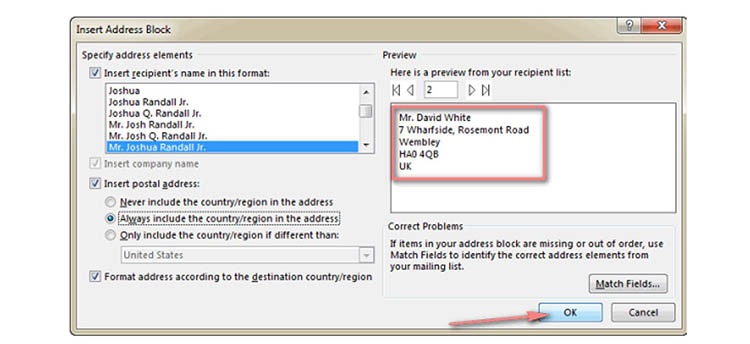
- Sau khi hoàn thành thao tác Mail Merge trong word, trong văn bản của bạn sẽ có một chỗ cần điền như trong hình.
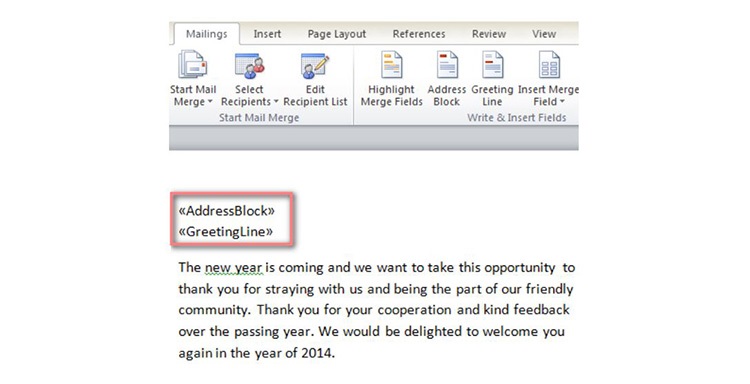
- Chèn thư từ danh sách thả xuống.

- Kiểm tra kết quả trong kết quả xem trước.

- Để hoàn thành phối thư Excel sang Word, hãy chọn Kết thúc và Hợp nhất.
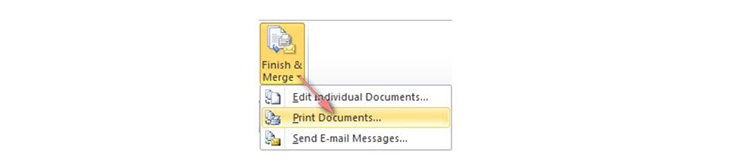
Tìm hiểu một số phím tắt để Mail Merge
Các phím tắt trong Mail Merge được tổng hợp trong bảng dưới đây, bạn có thể tham khảo:
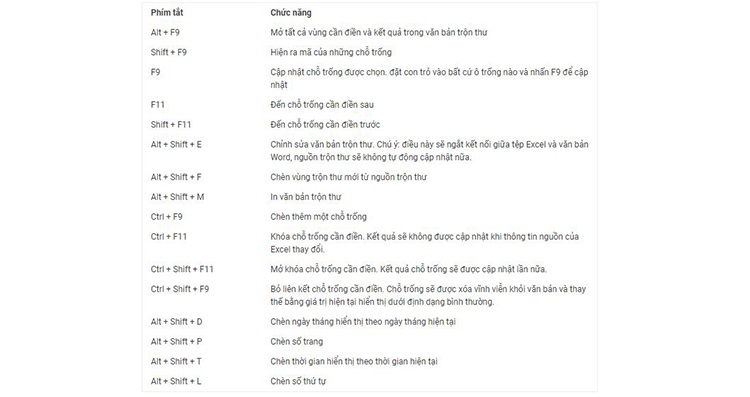
Bài viết này cung cấp những thông tin giúp bạn trả lời câu hỏi: “ Mail merge là gì?” để việc sử dụng tính năng này trở nên dễ dàng và tiết kiệm thời gian. Bạn có thể tham khảo hướng dẫn chi tiết từng bước và bắt đầu sử dụng tính năng thú vị này ngay. Đừng quên chia sẻ bài viết này để bạn bè cùng tham khảo những thông tin hữu ích này nhé.



